Узел материала имитирующего металл в окнах диалога Hypershade и Multilister
Рисунок 7.2. Узел материала, имитирующего металл, в окнах диалога Hypershade и Multilister
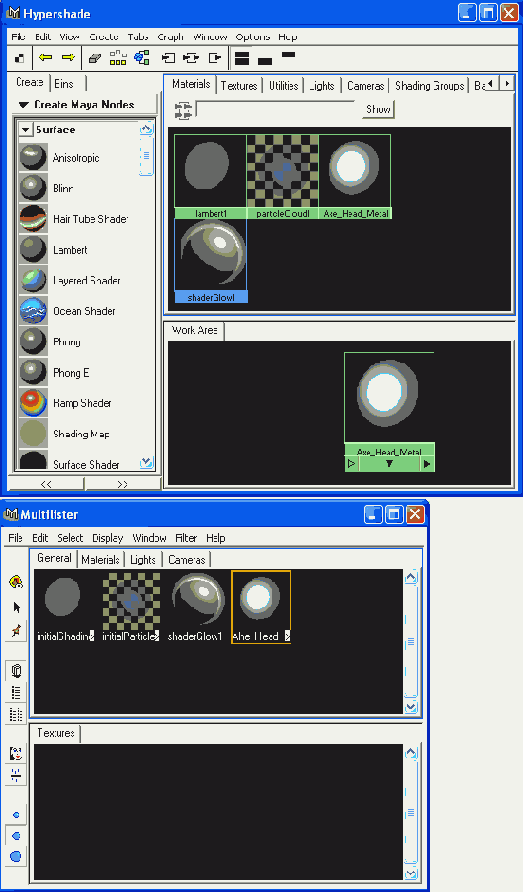
9. Убедитесь в том, что у вас активно именно окно диалога Perspective (Перспектива), и щелкните на кнопке Render Current Frame (Визуализировать текущий кадр) в строке состояния. Поменяйте ориентацию алебарды в окне проекции и снова визуализируйте сцену. Проделайте эту операцию несколько раз, чтобы оценить, как выглядит металл при освещении встроенными источниками света.
Пока что вы получили простую имитацию металлической поверхности. Чтобы сделать ее более достоверной, нужно заставить поверхность отражать окружающую обстановку. Для этого используется узел текстуры окружающей среды. Этот узел проецирует содержащееся в нем изображение на указанный пользователем атрибут материала. В результате при перемещении объекта в пространстве его поверхность отражает различные части текстурного изображения.
10. Щелкните на кнопке с рисунком шахматной доски, расположенной справа от ползунка Reflected Color (Цвет отраженного света) (Рисунок 7.3). Эта операция требуется для присоединения нового узла, ответственного за создание отражений. В результате появится окно диалога Create Render Node (Создать узел визуализации). Щелкните на кнопке Env Chrome (Хромовое зеркало) в разделе Environment Textures (Карты текстуры окружающей среды). Присоединенная текстура вызовет появление интересных отражений.
